メイン画面の図化ボタンをクリックするとプロット画面が開きます。
※座標簿に2点以上座標が登録されていないと図化画面は開けません。
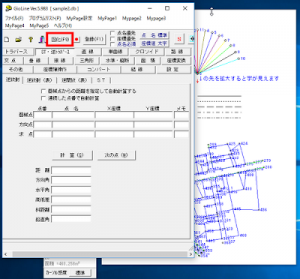
上図のように画面が重なって表示された場合は、[図化]ボタン(上図の赤枠ボタン)をクリックしてプロット画面を閉じ、設定/基本にある[表示位置の初期化]をクリックしてください。
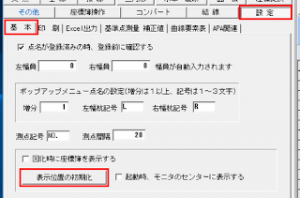
上図の[図化時に座標簿を表示する]にチェックを入れると、プロット画面表示時に座標簿部分が消えなくなります。左から、メイン画面、プロット操作、Gioプロット の順に3画面が並びます。
画面間に隙間が生じます(幅はWindowsのバージョンによって異なります)。
隙間があっても動作には問題はありませんが、気になるときは、プロット操作、Gioプロットのタイトルバー(画面の最上部)をドラッグして調整してください。
なお、プロット画面が表示されているときはメイン画面を移動できません。
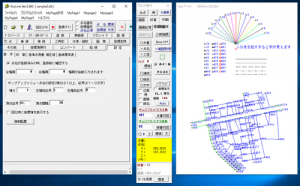
図化画面を閉じるときは、下図の赤枠内のどちらかをクリックしてください。
図化画面を閉じたとき、プロット操作とGioプロットの表示位置が保存され、再度図化画面を開いた時は前回の位置に表示されます。
